SAP Universe Designer-값 목록 (LOV)
Universe에서 LOV를 사용하면 비즈니스 사용자가 보고서를 실행하는 동안 개체와 관련된 값을 선택할 수 있습니다. LOV는 데이터베이스에서 값을 가져 오며 디자이너가 Universe의 개체에 대한 값 목록을 표시하도록 선택할 때 표시됩니다.
아래 단계를 따라 객체에 대한 LOV를 정의합니다.
유니버스 창에서 개체를 두 번 클릭하면 속성 편집 대화 상자가 열립니다. 속성 탭으로 이동합니다. 페이지 하단의 값 목록 그룹 상자에서 확인란을 선택하거나 선택 취소합니다.
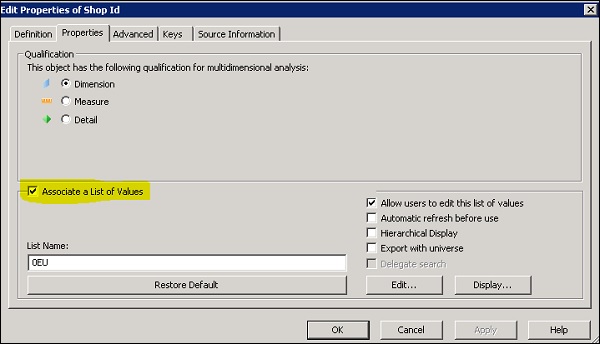
위의 스냅 샷과 같이 목록 이름 상자에 연결된 .LOV 파일의 이름을 입력합니다. 편집 옵션을 사용하여 목록 값에 대한 제한을 정의 할 수도 있습니다. 쿼리 창을 사용하여 목록 데이터에 대한 쿼리를 만듭니다.
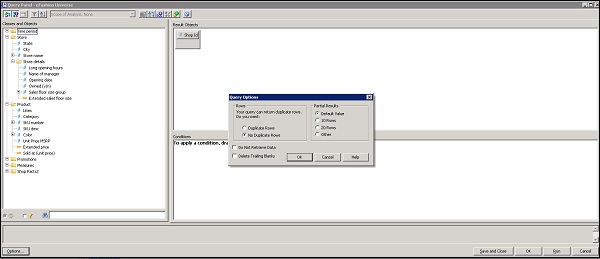
개체와 관련된 값 목록을 보려면 개체를 두 번 클릭하고 속성 탭으로 이동합니다. 값을 보려면 표시 탭을 클릭하십시오. 연관된 값 목록의 테이블 또는 계층보기를 볼 수 있습니다.
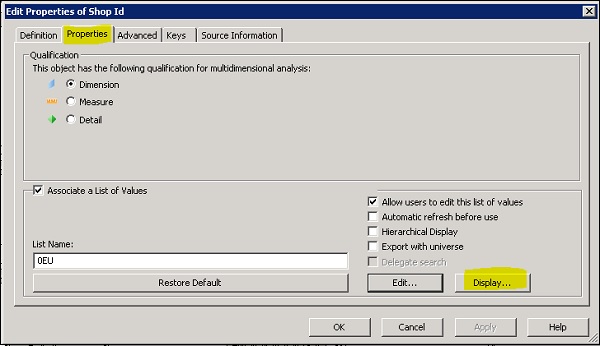
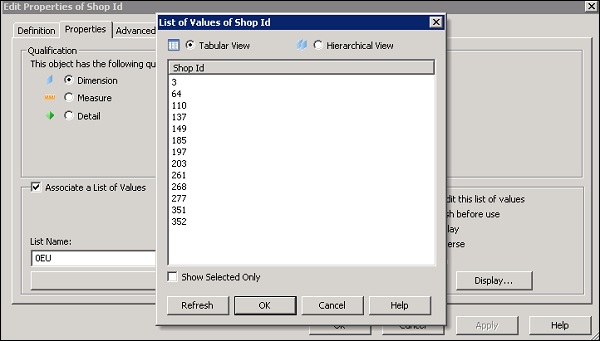
아래 단계를 사용하여 조건을 LOV로 설정할 수도 있습니다.
쿼리 창에서 활성 개체의 값 목록에서 조건으로 사용할 개체를 조건 창으로 끌어오고 연산자 창에서 연산자를 두 번 클릭합니다. 피연산자 창에서 피연산자를 두 번 클릭 → 필요에 따라 값을 선택하거나 입력합니다.
